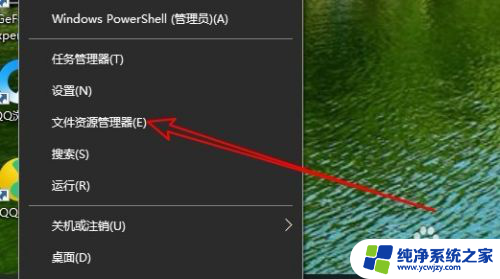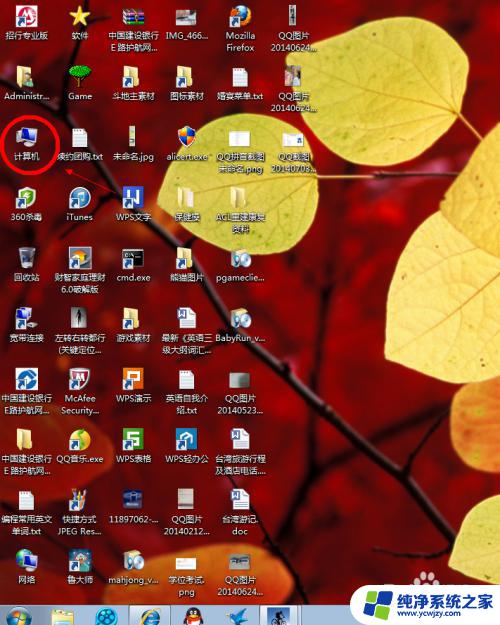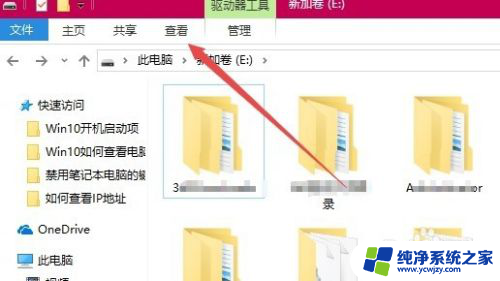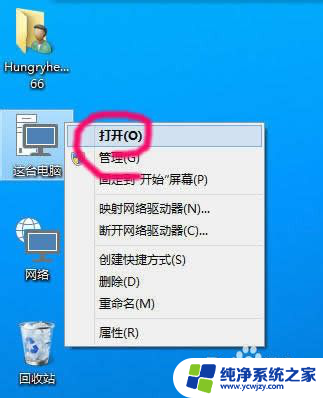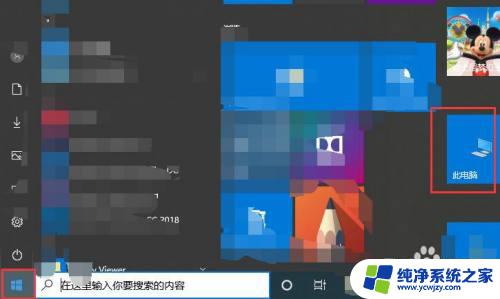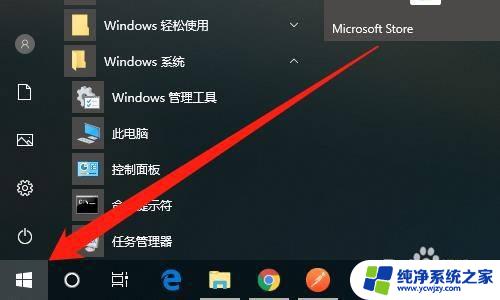怎么样显示隐藏文件夹 win10如何显示隐藏文件和文件夹
更新时间:2024-02-04 08:46:31作者:yang
在Windows 10系统中,有时我们需要查看或隐藏一些特定的文件夹,但对于一些新手用户来说,可能并不清楚如何实现这一操作,幸运的是Windows 10提供了简单的方法来显示或隐藏文件和文件夹。通过一些简单的步骤,我们可以轻松地找到隐藏文件夹,并对其进行必要的操作。在本文中我们将介绍如何在Windows 10系统中显示和隐藏文件夹,让您更加熟悉这一操作。
具体步骤:
1.打开"我的电脑",如果有打开一窗口.就跳过这一步
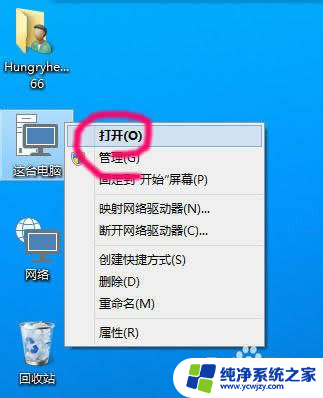
2.点击查看,打开查看选项
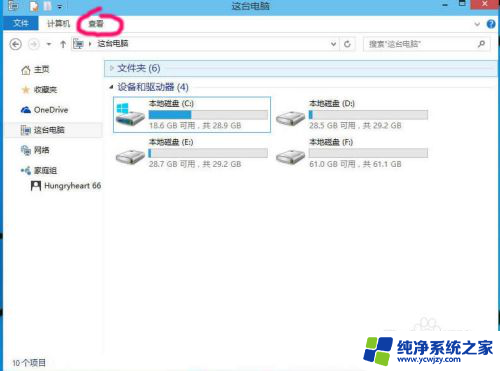
3.点击打开右边的选项
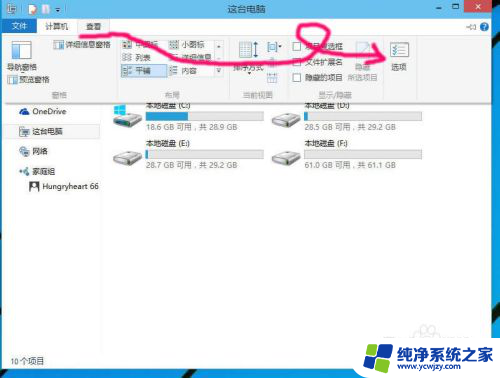
4.选择第二选项页"查看"
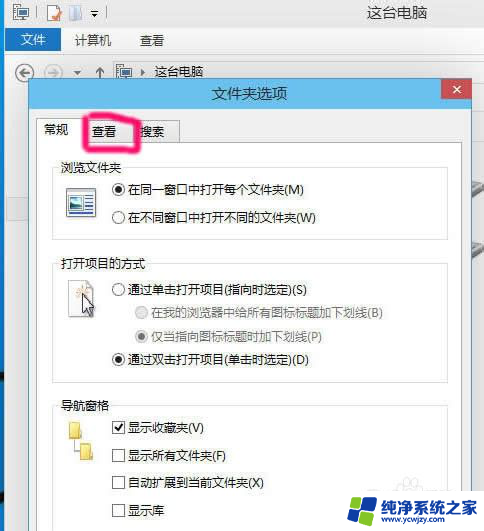
5.取消勾选"显示隐藏的文件.文件夹和驱动器",点击确定就可查看隐藏文件
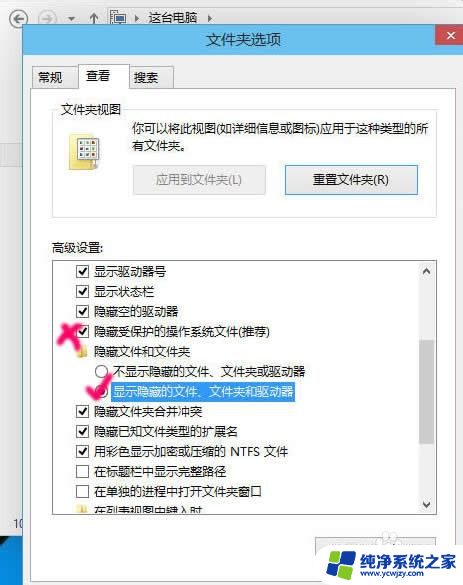
6.如果你熟悉操作系统,建议取消勾选"隐藏受保护的操作系统文件"
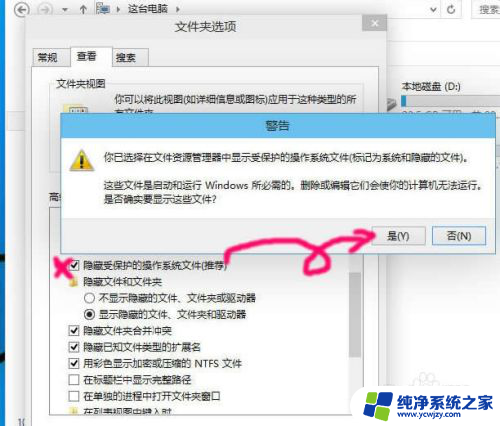
以上就是如何显示隐藏文件夹的全部内容,如果您遇到相同的问题,可以参考本文中介绍的步骤进行修复,希望这对您有所帮助。